|
Longhair Babe

Ich habe
dieses Tutorial mit Erlaubnis von Meta übersetzt.
Ich bin sehr
stolz das sie mir die Erlaubnis gegeben
hat ihre
schönen Tutorials zu übersetzen.
Das Copyright
des Original Tutorials liegt bei Meta.
Dieses
Tutorial wurde von
meiner Tochter
Karin übersetzt.
Das Tutorial
darf nicht kopiert und auf
anderen Seiten
zum Download angeboten werden.
Thank you very
much Meta for allowing me to translate your great Tutorials.
Hier ist der
Link zum Original Tutorial:
http://www.meetjesplekje.nl/PSP_03/Longhair-Babe/Longhair-Babe.htm
Ich habe diese
Tutorial mit PSPX3 gemacht.
Funktioniert
aber auch mit anderen Versionen.
Für dieses
Tutorial brauchst
das Material
HIER
Filter:
Filter -
MuRa`s Meister - Perspectiv Tiling
Filter -
MuRa`s Seamless - Stripe of Cylinder
Filter -
MuRa`s Seamless - Checks with Gradation
Filter -
MuRa`s Seamless - Shift at Wave
Filter -
MuRa`s Seamless - Stripe
Filter -
MuRa`s Seamless - Mirror Diagonal
Filter -
Unlimited 2.0 - Color Filters - Colorize (RGB)
Filter -
Unplugged Tools - Spice Dots
Filter -
Simple - Top Left Mirror
Filter - Alien
Skin - Eye Candy 5 - Impact - Glass
Filter -
Graphic Plus - Cross Shadow
Hast du alles
dann lass uns anfangen!
Vordergrundfarbe ist #000000
Hintergrundfarbe ist #c9b19d
Erstelle noch
diesen Farbverlauf:
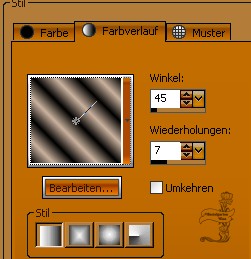
1.)
Öffne ein
Transparentes Bild mit 700 x 500 Pixel
Fülle dein
Blatt mit dem Farbverlauf
Auswahl -
Alles auswählen
Öffne die
Tube Alies 490-vrouw-06052011
Bearbeiten -
Kopieren
Bearbeiten -
Einfügen in eine Auswahl
Auswahl -
Auswahl aufheben
Effekte -
Bildeffekte - Nahtlos Kacheln (Standarteinstellung)
Anpassen -
Bildunschärfe - Gauscher Weichzeichner - Radius: 50
2.)
Ebene - Ebene
duplizieren
Effekte -
Filters - MuRa`s Seamless - Stripe of Cylinder (Standarteinstellung)
Auswahl -
Auswahlwerkzeug - Benutzerdefinierte Auswahl
Oben: 0
Links: 235 Unten: 500 Rechts: 465
Auswahl -
Auswahl in eine Ebene umwandeln
Auswahl -
Auswahl aufheben
Effekte -
Filters - MuRa`S Seamless - Stripe
Setze den
Wert bei Number auf 170 die Restlichen Einstellungen bleiben so und
klicke auf OK
Setze den
Mischmodus dieser Ebene auf Weiches Licht
Auswahl -
Auswahlwerkzeug - Benutzerdefinierte Auswahl
Oben: 0
Links: 235 Unten: 500 Rechts: 465
Auswahl -
Auswahl umkehren
Drücke die
Entferntaste deiner Tastatur
Auswahl -
Auswahl aufheben
Ebene - Ebene
nach unten zusammen fassen
Setze den
Mischmodus dieser Ebene auf Hartes Licht
Anpassen -
Helligkeit und Kontrast - Helligkeit / Kontrast
Helligkeit:
25 Kontrast: 0
3.)
Aktiviere die
unterste Ebene (Rasterebene 1)
Ebene - Ebene
anordnen an erste Stelle schieben
Auswahl -
Auswahl aufheben
Effekte -
Filters - Unplugged Tools - Spice Dots
mit dieser
Einstellung:
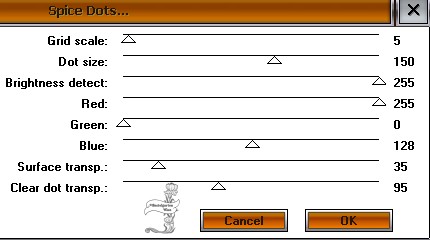
Effekte -
Filters - MuRa`s Seamless - Shift at Wave (Standarteinstellung)
Bild -
Vertikal Spiegeln
Effekte -
Filters - Simple - Top Left Mirror
Setze den
Mischmodus dieser Ebene auf Weiches Licht
Ebene - Ebene
duplizieren
Aktiviere die
Originalebene
Effekte -
Verzerrungseffekte - Wind - 100 von Links
Wiederhole
diesen Effekte noch mal mit der selben Einstellung
Effekte -
Verzerrungseffekte - Wind - 100 von Rechts
Wiederhole
diesen Effekte noch mal mit der selben Einstellung
Setze den
Mischmodus dieser Ebene auf Überzug und die Deckfähigkeit auf 50%
herunter
Aktiviere die
obere Ebene
Setze den
Mischmodus dieser Ebene auf Überzug
4.)
Aktiviere die
Unterste Ebene (Rasterebene 1)
Auswahl -
Auswahlwerkzeug - Benutzerdefinierte Auswahl
Oben: 20
Links: 165 Unten: 480 Rechts: 535
Auswahl -
Auswahl in eine Ebene umwandeln
Ebene -
Anordnen an erste Stelle schieben
Auswahl -
Auswahl aufheben
Effekte -
Filters - MuRa`s Seamless - Mirror Diagonal (Standarteinstellung)
Ebene -
Anordnen nach unten verschieben und noch mal nach unten verschieben
Setze den
Mischmodus dieser Ebene auf Weiches Licht und die Deckfähigkeit auf
50% herunter
Bild - Bild
Größe ändern um 101 % Alle Ebenen nicht angeklickt
Aktiviere die
oberste Ebene
5.)
Ebene - Neue
Rasterebene
Auswahl -
Auswahl laden - Auswahl aus Datei und suche dir da die Auswahl
Msb_Longhair-Babe_01 und klicke auf OK
Fülle die
Auswahl mit der Farbe: #c9b19d
Auswahl -
Auswahl aufheben
Effekte -
Geometrieeffekte - Vertikalperspektive - Verzerrung: -90 Wiederholen
ist angeklickt
Setze den
Mischmodus dieser Ebene auf Multiplikation
6.)
Ebene - Neue
Rasterebene
Auswahl -
Auswahlwerkzeug - Benutzerdefinierte Auswahl
Oben: 200
Links: 0 Unten: 300 Rechts: 700
Fülle die
Auswahl mit der Farbe: #47322a
Auswahl -
Auswahl aufheben
Effekte -
Verzerrungseffekte - Verzerren
mit dieser
Einstellung:

Effekte -
Kunsteffekte - Email
mit dieser
Einstellung:
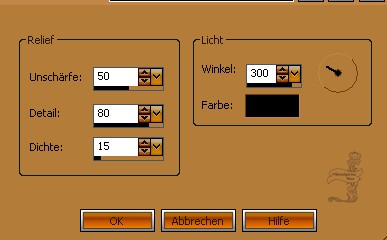
Anpassen -
Farbton und Sättigung - Kolorieren
Farbton: 18
Sättigung: 74
Effekte -
Bildeffekte - Verschiebung ( Versatz)
Horizontal: 0
Vertikal: 200 Transparent ist angeklickt
Setze den
Mischmodus dieser Ebene auf Überzug
7.)
Ebene - Neue
Rasterebene
Auswahl -
Auswahl laden - Auswahl aus Datei und suche dir da die Auswahl
Msb_Longhair-Babe_ 02 und klicke auf OK
Fülle die
Auswahl mit der Farbe: #c9b19d
Effekte -
Kunsteffekte - Halbtonraster
mit dieser
Einstellung:

Auswahl -
Auswahl aufheben
Effekte -
Alien Skin - Eye Candy 5 - Glass
mit dieser
Einstellung:
Bei Settings:
Klicke auf Clear
Bei Basic mit
dieser Einstellung:
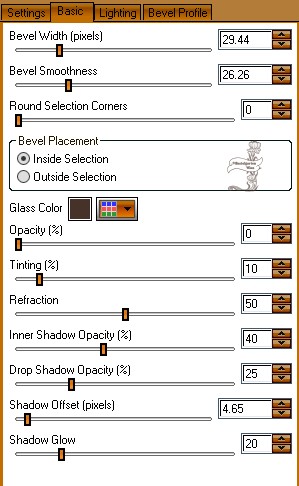
Setze den
Mischmodus dieser Ebene auf Überzug und die Deckfähigkeit auf 75 %
herunter
Ebene - Ebene
duplizieren
Bild -
Vertikal Spiegeln
Setze den
Mischmodus dieser Ebene auf Weiches Licht und die Deckfähigkeit auf
100% hinauf
8.)
Aktiviere die
dritte Ebene von unten
Ebene - Neue
Rasterebene
Auswahl -
Auswahl laden - Auswahl aus Datei und suche dir da die Auswahl
Msb_Longhair-Babe_03 und klicke auf OK
Fülle die
Auswahl mit der Farbe: #000000
Auswahl -
Auswahl aufheben
Setze die
Deckfähigkeit dieser Ebene auf 30 % herunter
Ebene - Ebene
duplizieren
Bild -
Horizontal spiegeln
Ebene - Ebene
nach unten zusammen fassen
Effekte -
Verzerrungseffekte - Wind - 30 von Links
Setze die
Deckfähigkeit auf 55 % herunter
9.)
Vordergrundfarbe ist: #47322a
Hintergrundfarbe ist: #c9b19d
Mache hier
einen folgenden Farbverlauf:
Linear:
Winkel: 45 Wiederholung: 7 Kein Haken bei Umkehren
Aktiviere die
unterste Ebene (Rasterebene 1)
Auswahl -
Auswahlwerkzeug - Benutzerdefinierte Auswahl
Oben: 410
Links: 0 Unten: 500 Rechts: 700
Auswahl -
Auswahl in eine Ebene umwandeln
Ebene -
Anordnen an erste Stelle schieben
Effekte -
Filters - MuRa`s Seamless - Checks with Gradation
(Standarteinstellung)
Auswahl -
Auswahl aufheben
Nimm deinen
Zauberstab und klicke in alle schwarzen Felder so das sie ausgewählt
sind
Drücke die
Entferntaste deiner Tastatur
Fülle die
Auswahl mit dem Farbverlauf
Anpassen -
Unschärfe - Gauscher Weichzeichner - Radius: 5
Auswahl -
Auswahlwerkzeug - Benutzerdefinierte Auswahl
Oben: 410
Links: 0 Unten: 500 Rechts: 700
Effekte -
Filters - MuRa`s Meister - Perspektiv Tiling
mit dieser
Einstellung:
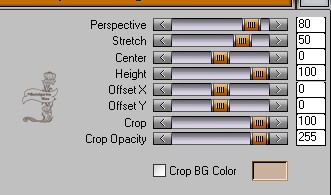
Auswahl -
Auswahl aufheben
Effekte - 3D
Effekte - Schlagschatten
Vertikal: -5
Horizontal: 5 Deckfähigkeit: 30 Unschärfe: 15,00 Farbe: #000000
Setze den
Mischmodus dieser Ebene auf Überzug
10.)
Ebene - Neue
Rasterebene
Auswahl -
Alles Auswählen
Öffne die
Tube Msb_Smoke_1
Bearbeiten -
Kopieren
Bearbeiten -
Einfügen in eine Auswahl
Auswahl -
Auswahl aufheben
Effekte -
Filters - Filter Unlimted 2.0 - Color Filters - Colorize (RGB)(Standarteinstellung)
(Ich habe
diesen Filter unter Color Effects gefunden daher bin ich nicht
sicher ob das so stimmt)
Setze den
Mischmodus dieser Ebene auf Weiches Licht und die Deckfähigkeit auf
50% herunter
11.)
Öffne die
Tube Alies 490-vrouw-06052011
Bearbeiten -
Kopieren
Bearbeiten -
Einfügen als neue Ebene
Bild - Bild
Größe ändern auf 80% Alle Ebenen nicht angeklickt
Effekte -
Bildeffekte - Verschiebung (Versatz)
Horizontal: 0
Vertikal: -20 Transparent ist angeklickt
Ebene - Ebene
duplizieren
Aktiviere die
Originalebene
Effekte -
Filters - Alien Skin - Eye Candy 5 - Impact - Perspective Shadow
mit dieser
Einstellung:
Bei Settings
klicke auf: Reflect in Front - Faint
Bei Basic mit
dieser Einstellung:
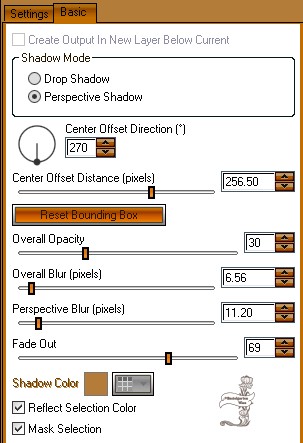
Aktiviere die
oberste Ebene
Anpassen -
Schärfen - scharf zeichnen
Effekte - 3D
Effekte - Schlagschatten
Vertikal: 15
Horizontal: 15 Deckfähigkeit: 30 Unschärfe: 25,00 Farbe: #000000
12.)
Schalte deine
Vordergrundfarbe aus!
Hintergrundfarbe ist: #c9b19d
Öffne die
Schrift LTF Flamingo
mit dieser
Einstellung:

Schreibe
deinen Text
Vektorebene
in eine Rasterebene umwandeln
Auswahl -
Alles Auswählen
Auswahl -
Auswahl Frei - Auswahl nicht Frei
Öffne die
Tube 490-vrouw-06052011
Ziehe nun so
wie hier eine Auswahl:
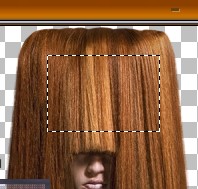
Bearbeiten -
Kopieren
Du kannst die
Tube nun schließen ohne sie vorher ab zu speichern
Ebene - Neue
Rasterebene
Bearbeiten -
Einfügen in eine Auswahl
Anpassen -
Schärfen - scharf zeichnen
Auswahl -
Auswahl aufheben
Ebene - Ebene
nach unten zusammen fassen
Effekte - 3D
Effekte - Schlagschatten
Vertikal: 1
Horizontal: 1 Deckfähigkeit: 100 Unschärfe: 1,00 Farbe: #000000
Effekte - 3D
Effekte - Schlagschatten
Vertikal: 5
Horizontal: 5 Deckfähigkeit: 30 Unschärfe: 15,00 Farbe: #000000
13.)
Ebene - Neue
Rasterebene
Setze deinen
Namen oder dein Wasserzeichen
Alle Ebenen
zusammen fassen
Bearbeiten -
Kopieren
14.)
Vordergrundfarbe ist: #000000
Hintergrundfarbe ist: #47322a
Bild - Rand
hinzufügen von 1 Pixel in der Vordergrundfarbe
Bild - Rand
hinzufügen von 2 Pixel in der Hintergrundfarbe
Bild - Rand
hinzufügen von 1 Pixel in der Vordergrundfarbe
Auswahl -
Alles Auswählen
Bild - Rand
hinzufügen von 50 Pixel in der Hintergrundfarbe
Auswahl -
Auswahl umkehren
Ebene - Neue
Rasterebene
Bearbeiten -
Einfügen in eine Auswahl
Anpassen -
Unschärfe - Gauscher Weichzeichner - Radius: 25
Effekte -
Filters - Graphic Plus - Cross Shadow (Standarteinstellung)
Ebene - Neue
Rasterebene
Effekte - 3D
Effekte - Aussparung
mit dieser
Einstellung:

Ebene - Neue
Rasterebene
Effekte - 3D
Effekte Aussparung mit der selben Einstellung nur bei Vertikal und
Horizontal gib: -5 ein
Auswahl -
Auswahl aufheben
Alle Ebenen
zusammen fassen
Bild - Rand
hinzufügen von 2 Pixel in der Vordergrundfarbe
Speicher dir
dein Werk als .jpg ab
Ich hoffe dir
hat das Tutorial genauso viel Spaß gemacht
wie mir es zu
schreiben.
Dankeschön
fürs nachbasteln.
Home
Design bei Karin und
Romana
|